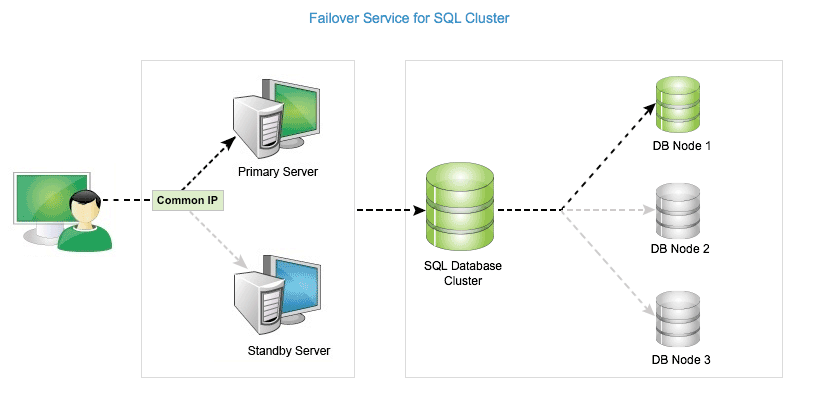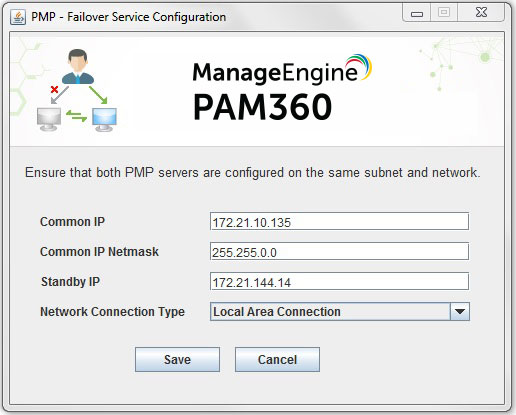PAM360(MS-SQL Serverクラスタ)のフェールオーバーサービス
(MS SQLクラスタがバックエンドデータベースとして付いたPAM360のWindowsでのインストールのみに適用できる手続き)
PAM360のフェールオーバーサービスは、パスワードおよびその他の特権リソースに中断することなくアクセスできるようにすることも目的としています。PAM360の「高可用性」機能には2つの個別データベースインスタンスがPAM360のプライマリとセカンダリサーバーのそれぞれにマッピングされている必要がありますが、「フェールオーバー」が、共通のMS-SQLクラスタにアクセスし、また、複数のPAM360データベースインスタンスがそこにバインドされている、冗長PAM360 Serverインスタンスで機能します。
注記: PAM360のフェールオーバーサービスでは、PAM360のみの最大2つのインスタンスを構成できます。
この文書を最後まで読み終えると、次のことを学習できるようになります:
1.フェールオーバーはどのように機能しますか?
- 共通のMS-SQLクラスタにアクセスし、また、複数のPAM360データベースインスタンスがそこにバインドされている、冗長PAM360 Serverインスタンスがあります。
- PAM360 Serverの両インスタンスは、プライマリインストールで、ユーザーに読取/書込みアクセスできます。1つのインスタンスはプライマリとして機能し、もう他方はスタンバイとして機能します。(プライマリ、スタンバイ、およびSQLクラスターデータベースは3つの個別マシンにインストールされます)
- このセットアップで、プライマリにインストールされたPAM360は通常、実行し続けます。スタンバイマシンは、プライマリの監視を継続します。スタンバイ状態のPAM360アプリケーションは、プライマリがクラッシュするかダウンした場合に起動および引き継ぐように構成されています。
- プライマリサーバーのサービスが復旧すると、自動的に「スタンバイ」として機能するようになります。本来スタンバイとして機能するように構成されているサーバーがプライマリになります。
- プライマリとセカンダリサーバーは両方とも、共通のパブリックIPにバインドされ、PAM360 Webインターフェイスは常に、この個別IPに接続されます。PAM360がプライマリまたはスタンバイサーバーで実行されているかには関係なく、エンドユーザーは、同じパブリックIPを使って、PAM360に接続できます。
2.フェールオーバーサービスはどのようにセットアップしますか?
手順1:プライマリとスタンバイサーバーをインストール
PAM360を異なる2つのマシンにインストールします。1つはプライマリサーバーとして、もう1つはスタンバイとして機能します。(どちらのマシンをプライマリで、どちらのマシンをスタンバイにするかを後の構成で使用することができます)。
重要な注記:
- フェールオーバーは、両方のPAM360インストールの適合性が同じ、すなわち、両方が64ビットか両方が32ビットの場合のみセットアップできます。
- PAM360の同じバージョンを両方のマシンにインストールする必要があります。
- 高可用性を削除し、フェールオーバーサービスに移行する場合は、本書の手順に従ってください。
手順2:データベースのセットアップ
フェールオーバーサービスは、MS-SQLクラスターセットアップをバックエンドデータベースとした場合のみ、構成できます。本書の手順にしたがって、MS-SQLクラスターをバックエンドデータベースとして使用します。
注記:MS-SQLデータベースのクラスタされたインスタンスをPAM360でマッピングするとき、フェールオーバークラスタインスタンスの完全適格DNS名のみ入力していることを確認します。
手順3:プライマリとスタンバイインストールでフェールオーバーサービスの構成
A) プライマリインストールで構成を実行:
コマンドプロンプトを管理者権限で開き、<PAM360_Primary_Installation_Folder>/binディレクトリに移動します。スクリプトFOSSetup.bat
を実行します。表示されるポップアップで、各フィールドに下で指定された詳細を入力します:
共通IP: 共通のIPアドレスを、PAM360 Webインターフェイスが常にこの個別IPに接続できるように、プライマリとスタンバイPAM360サーバーの両方に割り当てます。PAM360サーバーは、PAM360がプライマリまたはスタンバイで実行されているかには関係なく、単一のパブリックIPにバインドされ、エンドユーザーは、同じパブリックIPに接続できます。ここに入力する共通IPは、スタティックで、他のどのマシンにも割り当てられません。
共通IPネットマスク: 共通IPのサブネットマスク値を指定します。
スタンバイIP: スタンバイサーバーのIPアドレスを入力します。この手順では、プライマリは、スタンバイがどこで稼働しているか、およびその逆も確認します。
ネットワーク接続の種類: プライマリとセカンダリサーバーの両方が選択したネットワークにあることを確認します。
メモ:詳細を保存する前に、PAM360が構成プロセス中に実行されていないことを確認します。
詳細を入力し[保存]をクリックすると、構成設定がプライマリに.zipファイルで作成されます。この構成パックは、[FOSPack.zip]の名前が付けられ、次のディレクトリに置かれます: PAM360-Primary-Installation-Folder>/FailoverService. この手順では、プライマリでフェールオーバーサービス構成を完了します。FOSをスタンバイで構成するには、最初の手順で、この.zipファイルをコピーし、同じファイルをPAM360スタンバイインストールのホームディレクトリに貼り付けます。
B) スタンバイインストールで構成を実行
コマンドプロンプトを管理者権限で開き、<PAM360_Standby_Installation_Folder>/binディレクトリに移動します。スクリプトConfigureStandbyFOS.bat <file-path>を実行し、FOS構成設定パック.zipファイルの場所をコマンドライン引数としてパスします。zipを解凍したら、FOSインスタンスがスタンバイインすっトールでもインストールされます。
FOS設定パックがスタンバイで解凍およびインストールされたら、暗号化キーを含むpam360_key.keyファイルが、プライマリとスタンバイインストールの両方で<PAM360_HOME>/confフォルダのmanage_key.confという名前の構成ファイルにあることを確認します。
メモ:PAM360ライセンス - 通常、FOS設定ファイルをスタンバイで解凍すると、PAM360ライセンスもそれぞれ自動的に反映されます。そのため、スタンバイには、個別のライセンスファイルが必要ありません。プライマリに購入したのと同じライセンスを使用できます。一方、PAM360ライセンスを将来変更する場合、同じファイルはスタンバイには反映されません。その場合、スタンバイのライセンスファイルを別の手順で適用する必要があります。
手順4:フェールオーバーサービス(FOS)をプライマリとスタンバイで開始
Windows Servicesパネルに移動します。フェールオーバーサービスが構成されると、パネルで2つのPAM360サービスの表示が開始されます - "PAM360"と "PAM360モジュール"。フェールオーバーが機能するには、"PAM360"サービスのみ、プライマリとスタンバイで起動する必要があります。プライマリのPAM360アプリケーションが実行されると、スタンバイのPAM360アプリケーションは、FOSモードでプライマリを監視します。プライマリがダウンしたとき、起動されます。
3.フェールオーバーサービスはどのようにアンインストールしますか?
フェールオーバーサービスは、プライマリまたはセカンダリサーバーから非アクティブ化できます。アンインストールするには、UninstallFOS.batをサーバーのいずれかの{Prod-home}/binフォルダで実行します。この手順が完了したら、フェールオーバーサービスは非アクティブ化されます。次に、PAM360自体を他のサーバーから完全にアンインストールできます。
4.トラブルシューティングのヒント
- フェールオーバーサービスを構成した後、MS SQL Serverでシステム管理者権限があるドメインアカウントでPAM360サービスとPAM360モジュールサービスを実行する必要があります。
- すべてのマシンがPAM360のマスターとスタンバイインスタンスの両方からアクセスできることを確認します。